Personnaliser la page de connexion à Office 365
I. Présentation
Dans ce tutoriel, nous allons apprendre à personnaliser la page de connexion à Office 365, à partir du Centre d'administration Azure Active Directory. Ainsi, quand vous allez vous connecter à Office 365 (ou Microsoft 365), la page de connexion pourra afficher votre fond d'écran, votre logo, et utiliser une mise en page spécifique. En complément, il est également possible d'utiliser un fichier CSS personnalisé pour aller plus loin dans la personnalisation.
Début décembre 2022, Microsoft a mis en ligne de nouvelles possibilités de personnalisation détaillées sur cette page du site techcommunity.microsoft.com. Ce tutoriel est l'occasion de voir en pratique certaines options.
Pour personnaliser la page de connexion, vous devez avoir l'une des licences suivantes :
- Azure AD Premium 1
- Azure AD Premium 2
- Office 365 (for Office apps)
Sinon, le message "Aucun accès. L’option « Marque de l’entreprise » nécessite une licence Azure AD Premium P1 ou P2." s'affichera lorsque vous allez tenter de personnaliser la page de connexion.
Au-delà de l'aspect esthétique, le fait de personnaliser la page de connexion crée des repères auprès de vos utilisateurs : s'ils arrivent sur une page de connexion Office 365 qui n'est pas aux couleurs de votre entreprise, après avoir cliqué sur un lien dans un e-mail, c'est peut être le signe qu'ils sont sur le point d'être victime d'une attaque de phishing...
II. Branding de votre entreprise dans Office 365
Connectez-vous au portail d'administration Microsoft 365 (ou directement sur Azure), pour accéder à "Azure Active Directory" via le menu latéral.
Une fois dans Azure Active Directory, déroulez la liste des options jusqu'à trouver "Marque de société" comme sur l'image ci-dessous.
Sur cette page, vous arrivez sur un onglet "Bien démarrer". Cliquez sur "Personnaliser". Sachez qu'il est possible de créer plusieurs modèles de pages correspondants à différentes langues.
Au sein des informations de base, indiquez l'image d'arrière-plan que vous souhaitez utiliser ainsi que le Favicon (icône qui s'affiche dans l'onglet du navigateur). Ici, j'utilise les éléments IT-Connect. Veillez à utiliser une image de fond de bonne qualité pour ne pas que ce soit pixelisé. Ce qui donne :
Poursuivez. Là, vous pouvez choisir un modèle visuel, notamment en masquant l'en-tête et le pied de page, et en choisissant l'emplacement de la box de connexion. Je vous invite à poursuivre la personnalisation en suivant l'assistant, c'est simple et il n'y a pas de mauvais choix : cela dépende de vos attentes.
Une fois que c'est fait, la nouvelle page de connexion va entrer en action ! Toutefois, il faut être patient, ce n'est pas immédiat.
Quand c'est opérationnel, on arrive sur une page de connexion aux couleurs de l'entreprise. Par exemple :
Pour que la page personnalisée s'affiche lorsque vous accédez à Office 365 (avec une URL générique), vous devez saisir votre adresse e-mail pour vous connecter. Et là, Microsoft va reconnaître votre e-mail ainsi que le tenant auquel elle appartient afin de vous afficher la page de connexion personnalisée.
III. Conclusion
Cette manipulation simple ne passera pas inaperçue puisqu'elle s'attaque directement à des éléments visuels, en l'occurrence la page de connexion de Microsoft 365. De ce fait, n'oubliez pas de communiquer auprès de vos utilisateurs !


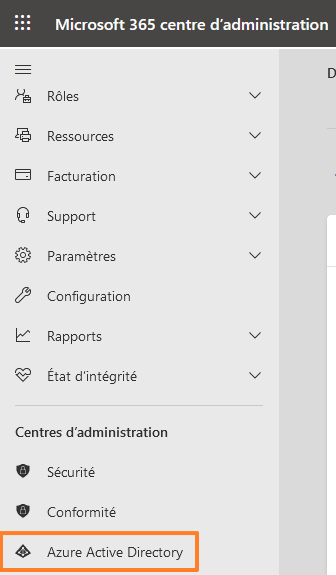
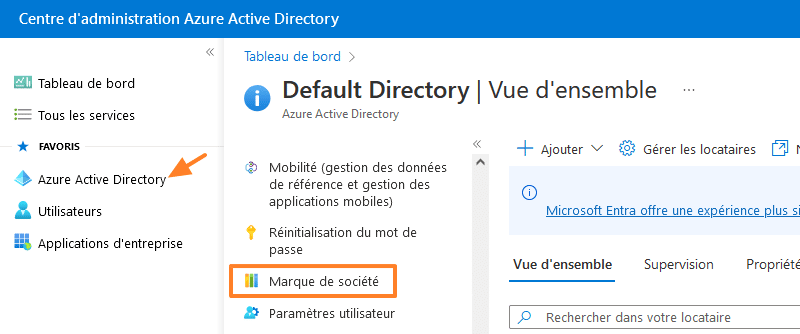
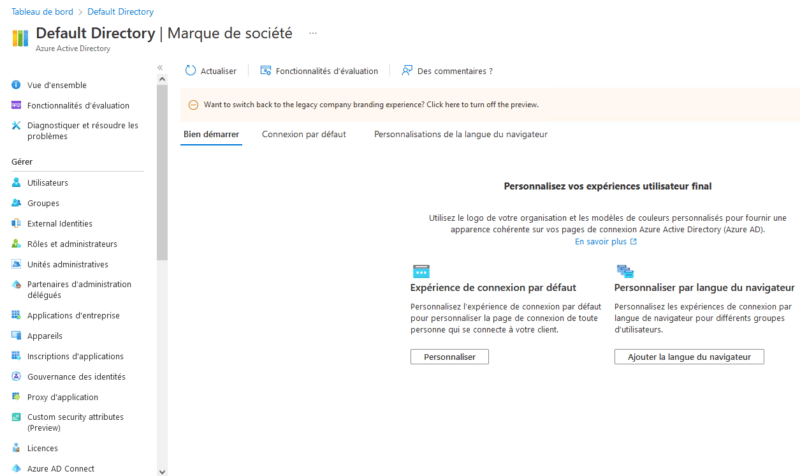
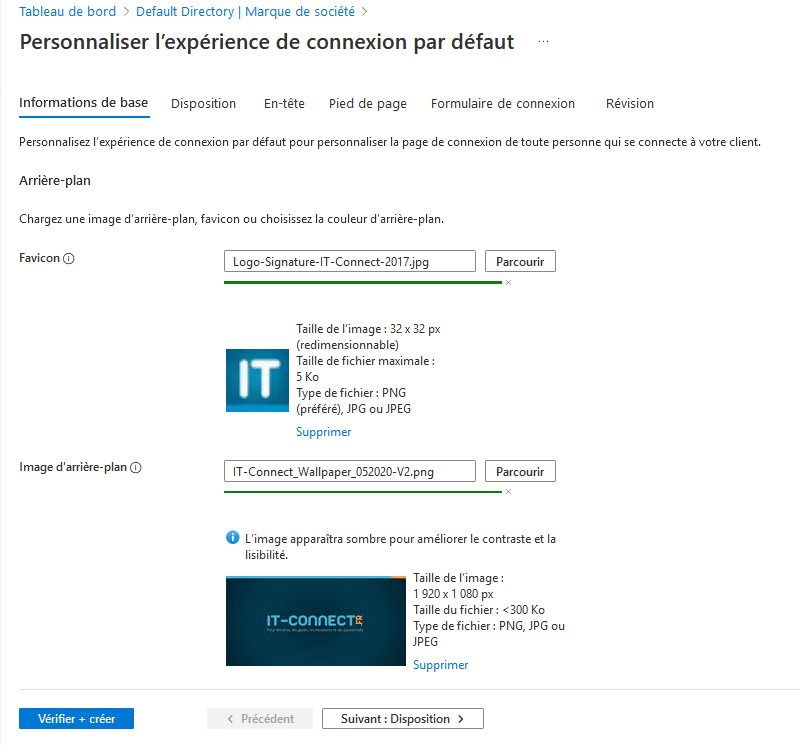
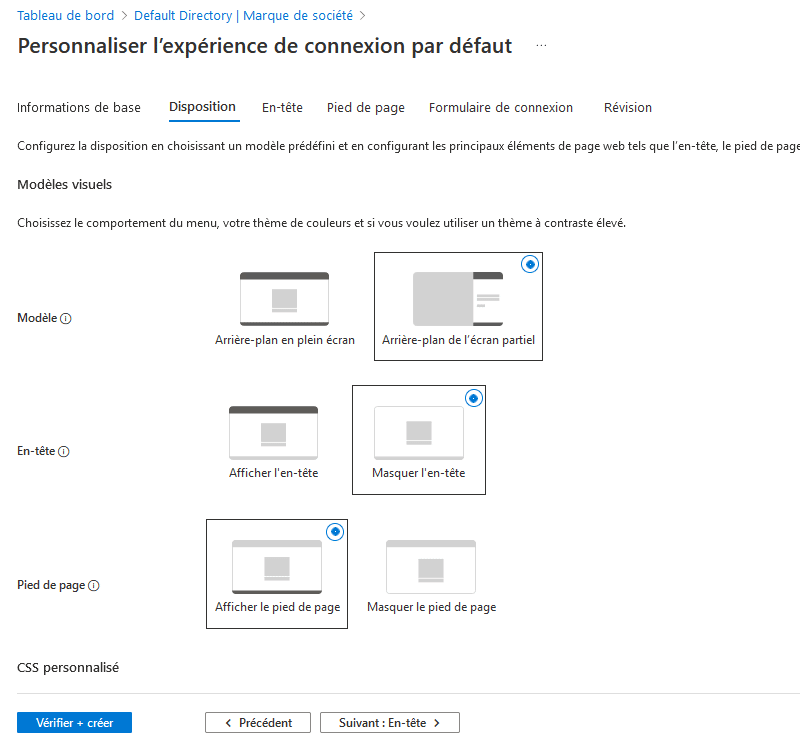
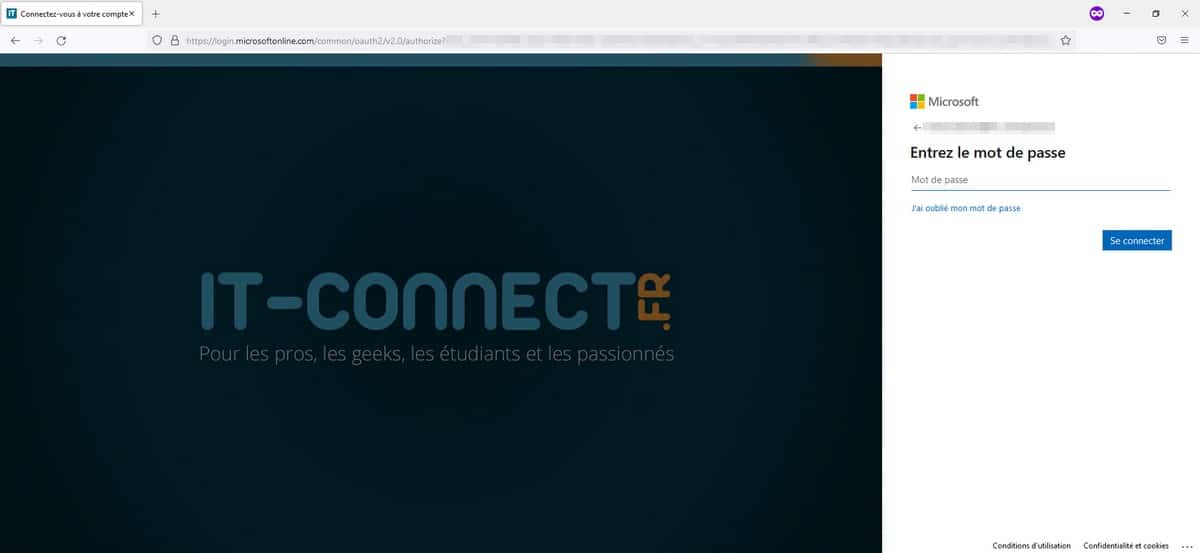






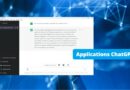



Bonjour,
Merci pour toutes ces informations et pour tous ce qui est présent sur RDR !
Pour information complémentaire, il est possible de faire un enregistrement CNAME, par exemple :
Webmail.mondomaine.fr. CNAME mail.office365.com.
Cela permet d’avoir une URL dédiée et le thème personnalisée dès la première page de connexion.